- Quelle: der Ursprung des externen Inhalts, z. B. Forum, Issue Tracker oder Lernmanagementsystem.
- Typ: die Art des Inhalts, z B. Blog-Post, technischer Hinweis oder Fehlerbericht.

In diesem Beitrag werden folgende Themen behandelt:
Erstellen externer Quellen oder Typen
Sie können neue Quellen und Typen für externe Inhalte erstellen. Wenn Sie Connectors zum Einlesen externer Inhalte verwenden, werden Quelle und Typ automatisch erstellt und Sie brauchen es nicht manuell zu tun.
Im Help Center wird im Suchergebnisfilter die Quelle oder der Typ angezeigt, wenn externe Inhalte, die mit dieser Quelle oder diesem Typ verbunden sind, in den Suchergebnissen erscheinen.
So erstellen Sie eine externe Quelle oder einen externen Typ
- Klicken Sie in der Seitenleiste von Wissensadministrator auf Einstellungen (
 ).
). - Klicken Sie auf Sucheinstellungen.
- Klicken Sie unter Suchfilter auf Verwalten.
- Klicken Sie in der Registerkarte Quellen auf Quelle erstellen.

- Geben Sie im Feld Name einen Namen ein, der angibt, woher dieser Inhalt stammt, und klicken Sie dann auf Erstellen.

- Klicken Sie in der Registerkarte Typen auf Typ erstellen.

- Geben Sie im Feld Name einen Namen ein, der angibt, um welche Art von Inhalt es sich handelt, und klicken Sie dann auf Erstellen.

Bearbeiten der Namen externer Quellen oder Typen
Sie können den Namen einer externen Inhaltsquelle oder eines externen Inhaltstyps ändern, um die Darstellung des betreffenden Elements in der Benutzeroberfläche anzupassen.
So bearbeiten Sie den Namen einer externen Quelle oder eines externen Typs
- Klicken Sie in der Seitenleiste von Wissensadministrator auf Einstellungen (
 ).
). - Klicken Sie auf Sucheinstellungen.
- Klicken Sie unter Suchfilter auf Verwalten.
- Klicken Sie je nachdem, welches Element Sie umbenennen möchten, auf die Registerkarte Quellen oder Typen.
- Klicken Sie in der Zeile der Quelle bzw. des Typs mit dem Namen, den Sie bearbeiten möchten, auf das Optionsmenü (
 ) und dann auf Namen bearbeiten.
) und dann auf Namen bearbeiten.
- Geben Sie im Feld Name den neuen Namen ein.
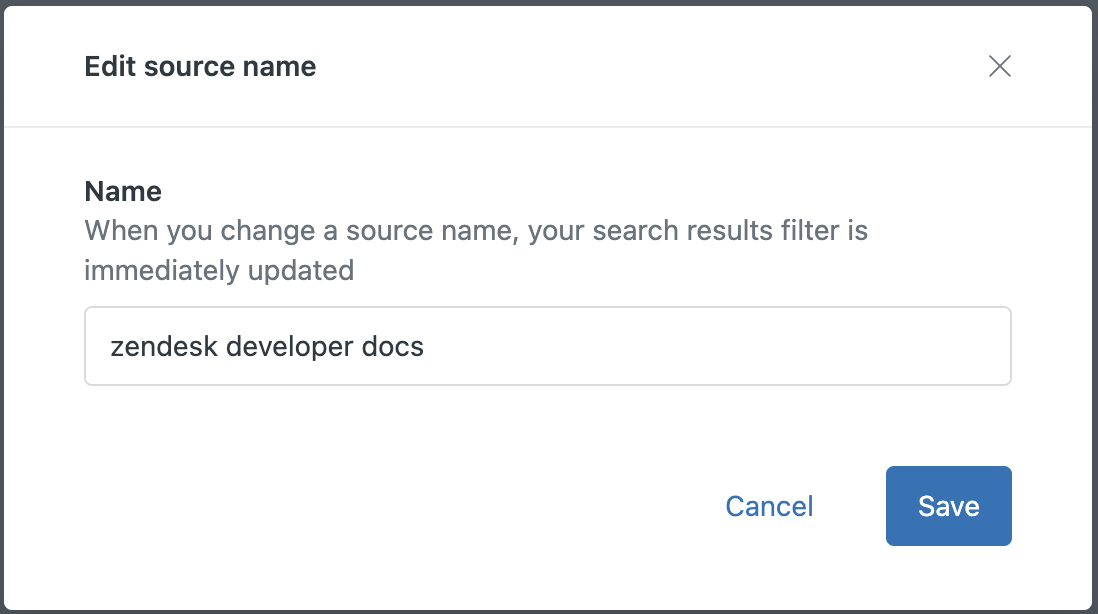
- Klicken Sie auf Speichern.
Löschen externer Quellen oder Typen
Das Löschen einer externen Quelle oder eines externen Typs wirkt sich wie folgt aus:
- Externe Inhalte, die zu dieser Quelle bzw. zu diesem Typ gehören, erscheinen nicht mehr in Help-Center-Suchergebnissen.
- Alle Crawler oder externen Inhaltsverbindungen, die mit dieser Quelle bzw. diesem Typ verknüpft sind, werden gelöscht, und die Verbindung zur gelöschten Quelle bzw. zum gelöschten Typ kann nicht mehr synchronisiert werden.
- API-Integrationen, die dieser Quelle oder diesem Typ externe Datensätze hinzufügen, funktionieren möglicherweise nicht mehr.
So löschen Sie eine externe Inhaltsquelle oder einen externen Inhaltstyp
- Klicken Sie in der Seitenleiste von Wissensadministrator auf Einstellungen (
 ).
). - Klicken Sie auf Sucheinstellungen.
- Klicken Sie unter Suchfilter auf Verwalten.
- Klicken Sie je nachdem, welches Element Sie löschen möchten, auf die Registerkarte Quellen oder Typen.
- Klicken Sie in der Zeile des Elements, das Sie entfernen möchten, auf das Optionsmenü (
 ) und dann auf Löschen.
) und dann auf Löschen.
- Klicken Sie auf Löschen.
- Lesen Sie die Hinweise im Bestätigungsdialogfeld Quelle löschen und aktivieren Sie die Kontrollkästchen, um zu bestätigen, dass Sie sie verstanden haben.

- Klicken Sie auf Löschen.